鸿蒙系统2.0怎么安装 鸿蒙系统2.0安装教程[多图]
教程之家
鸿蒙系统
昨天,华为正式推出了最新的鸿蒙系统,很多使用华为手机的用户都看到了最新的鸿蒙系统2.0但是不知道该怎么去安装,所以下面就给你们带来了鸿蒙系统2.0安装教程,快来一起看看吧。

鸿蒙系统2.0怎么安装:
1、先在华为应用中找到“我的华为”
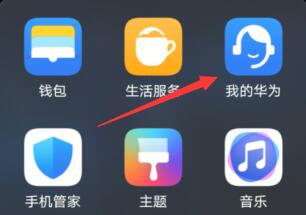
2、然后在首页找到“升级尝鲜”
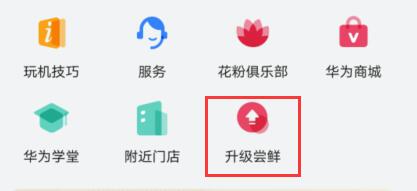
3、点击“立即尝鲜”
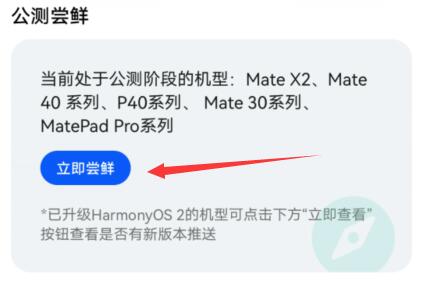
4、选择我们的手机机型,点击“报名公测”
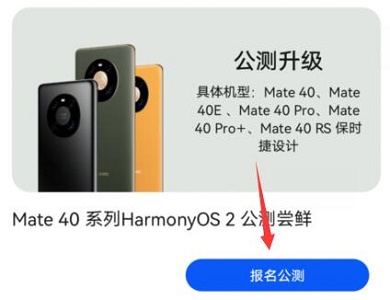
5、同意一系列的协议和条款。
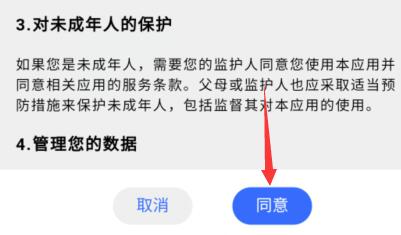
6、点击“下载描述文件”
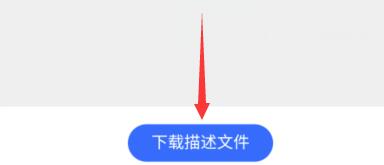
7、然后来到手机设置中,找到“系统和更新”
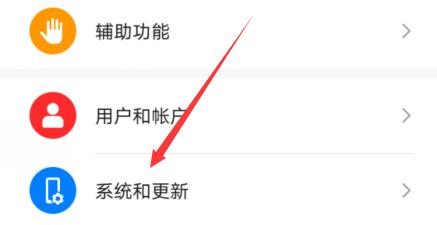
8、再点击“软件更新”

9、这样我们就可以下载安装鸿蒙系统2.0了。
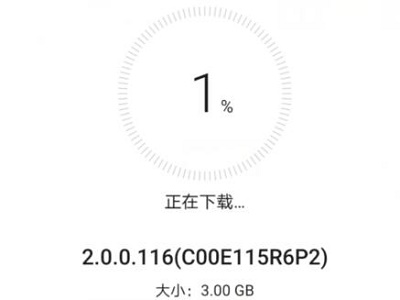
你可能还想看:鸿蒙系统常见问题汇总|适配机型详细介绍|升级时间详情
以上就是教程之家为您带来的鸿蒙系统2.0安装教程,如果暂时不行的话可以在等待一段时间~想了解更多的问题请收藏教程之家哟。欢迎您的查看。


![鸿蒙怎么收藏重要短信 鸿蒙系统收藏与删除收藏短信的技巧[多图]](https://img.jiaochengzhijia.com/uploadfile/2022/0408/20220408180118782.jpg@crop@160x90.jpg)
![华为鸿蒙HarmonyOS API更新内容:重点 SDK 变更,还有 Java API、JS API 和配置文件等[多图]](https://img.jiaochengzhijia.com/uploadfile/2022/0401/20220401183547917.jpg@crop@160x90.jpg)

![鸿蒙系统oppo能用吗-鸿蒙系统oppo是否能用详细介绍[多图]](https://img.jiaochengzhijia.com/uploadfile/2021/0608/20210608182837162.jpg@crop@240x180.jpg)
![wp8.1 gdr2升级教程 wp8.1gdr2更新方法步骤详解[多图]](https://img.jiaochengzhijia.com/uploadfile/2021/1011/20211011114234459.jpg@crop@240x180.jpg)

![鸿蒙2.0正式版升级再增新机型!目前已有32款,看看你的机型在么 [多图]](https://img.jiaochengzhijia.com/uploadfile/2021/0907/20210907115255896.jpg@crop@240x180.jpg)